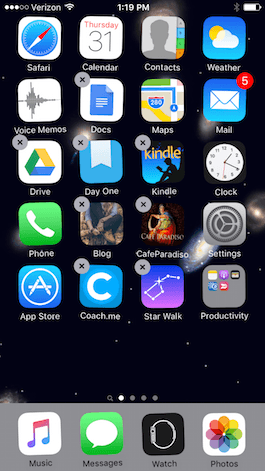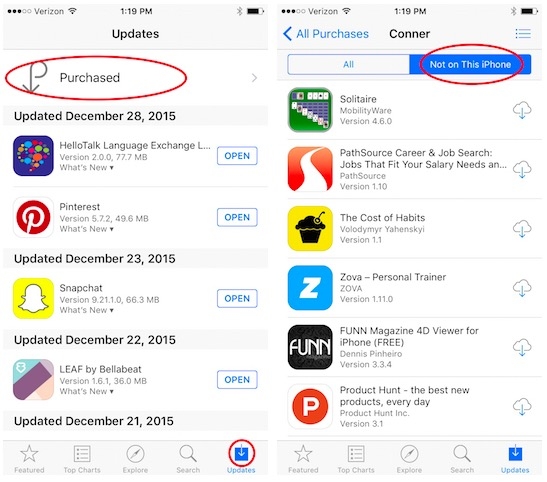உங்கள் ஐபோனில் ஒரு பயன்பாட்டைப் பயன்படுத்துவதால், பதிலளிப்பதை நிறுத்திவிட்டது அல்லது சரியாக வேலை செய்யவில்லை என்பது நிச்சயமாக ஒன்றுக்கு மேற்பட்ட சந்தர்ப்பங்களில் உங்களுக்கு ஏற்பட்டது. ஒன்று அல்லது அதற்கு மேற்பட்ட பயன்பாடுகளுடன் இது நிகழும்போது, சிக்கலைச் சரிசெய்ய முயற்சிக்க பல விருப்பங்கள் உள்ளன. தொடர்ந்து, பதிலளிக்காத பயன்பாட்டை மறுதொடக்கம் செய்ய மூன்று வெவ்வேறு வழிகள்.
இந்த சிக்கலை சரிசெய்ய ஒரு எளிய வழி எங்களுக்கு சிக்கல்களைத் தரும் பயன்பாட்டிலிருந்து வெளியேறி அதை மீண்டும் திறக்கும். இதைச் செய்ய, முகப்பு பொத்தானை இரண்டு முறை விரைவாக அழுத்தவும், இது சமீபத்தில் நாங்கள் பயன்படுத்திய பயன்பாடுகளின் சிறிய ஸ்கிரீன் ஷாட்களைக் காண்பிக்கும் பல்பணி காட்சியைத் திறக்கும். திரையில் உங்களுக்கு சிக்கலைத் தரும் பயன்பாட்டை நீங்கள் காணவில்லையெனில், அதைக் கண்டுபிடிக்கும் வரை வலதுபுறமாக ஸ்வைப் செய்யவும். பின்னர், அதை உங்கள் விரலால் சறுக்கி விடுங்கள், அது மறைந்துவிடும், இந்த வழியில் பயன்பாடு முற்றிலும் மூடப்பட்டுள்ளது.
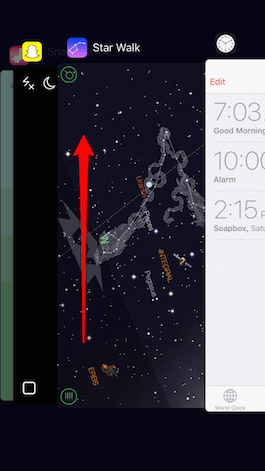
முகப்பு பொத்தானை மீண்டும் அழுத்தவும், அல்லது பல்பணி பார்வையின் முகப்புத் திரையில் தட்டவும், நீங்கள் பிரதான திரைக்குத் திரும்புவீர்கள். பயன்பாட்டைக் கண்டுபிடித்து, இப்போது நன்றாக வேலை செய்கிறதா என்று மீண்டும் திறக்கவும்.
இயல்பானதை விட மெதுவாக செயல்படும் பல பயன்பாடுகள் உங்களிடம் இருந்தால், இந்த பயன்பாடுகளில் ஆனால் உங்கள் சாதனத்தில் சிக்கல் இருக்க முடியாது என்று நீங்கள் சந்தேகிக்கிறீர்கள், உங்கள் ஐபோனை மீண்டும் செய்யவும். அதைப் பூட்டி, பின்னர் ஸ்லீப் / வேக் பொத்தானை அழுத்திப் பிடித்து அதை அணைக்கவும், பின்னர் ஸ்லைடரை அணைக்கவும். தொலைபேசியை மீண்டும் இயக்க ஆப்பிள் லோகோ திரையில் தோன்றும் வரை மீண்டும் ஸ்லீப் / வேக் பொத்தானை அழுத்தவும்.
இதற்கெல்லாம் பிறகு பயன்பாடு இன்னும் வேலை செய்யவில்லை என்றால், நீங்கள் செய்ய வேண்டியிருக்கும் அகற்றி மீண்டும் நிறுவவும். இதைச் செய்வதற்கு முன், சில பயன்பாடுகளால் ஒரு விளையாட்டில் முடிக்கப்பட்ட நிலைகள் போன்ற சேமிக்கப்பட்ட எல்லா தரவையும் இழக்க நேரிடும் என்பதை நினைவில் கொள்ளுங்கள். பேஸ்புக் போன்ற பிற பயன்பாடுகளுடன், நீங்கள் மீண்டும் இணைக்க வேண்டும்.
ஒரு பயன்பாட்டை அகற்ற, பயன்பாட்டு ஐகானை 'டான்ஸ்' செய்யத் தொடங்கும் வரை முகப்புத் திரையில் அழுத்திப் பிடிக்கவும். நீங்கள் நீக்க விரும்பும் பயன்பாட்டின் ஐகானின் மூலையில் நீங்கள் காணும் "எக்ஸ்" ஐக் கிளிக் செய்க (இதை சொந்த பயன்பாடுகளுடன் செய்ய முடியாது என்பதை நினைவில் கொள்ளுங்கள் ஐபோன் நேரம், பங்கு போன்றவை) மற்றும் உறுதிப்படுத்தவும். சாதாரண திரைக்கு திரும்ப முகப்பு பொத்தானை அழுத்தவும்.
ஒரு பயன்பாட்டை மீண்டும் பதிவிறக்க, ஆப் ஸ்டோரிலிருந்து பயன்பாட்டைத் திறந்து, தேடல் ஐகானைக் கிளிக் செய்வதன் மூலம் பயன்பாட்டைத் தேடுங்கள். அல்லது புதுப்பிப்புகள் -> வாங்கிய பகுதிக்குச் செல்லவும். பயன்பாட்டைக் கண்டுபிடிக்கும் வரை கீழே உருட்டவும், மேகக்கணி வடிவ ஐகானைக் கிளிக் செய்து உங்கள் ஐபோனில் மீண்டும் பயன்பாட்டைப் பதிவிறக்கி நிறுவவும். இது கட்டண பயன்பாடாக இருந்தால், கவலைப்பட வேண்டாம், நீங்கள் அதே கணக்கைப் பயன்படுத்தும் வரை, அதை மீண்டும் செலுத்த வேண்டியதில்லை ஆப் ஸ்டோர்.
எங்கள் பிரிவில் அதை நினைவில் கொள்ளுங்கள் பயிற்சிகள் உங்கள் ஆப்பிள் சாதனங்கள், உபகரணங்கள் மற்றும் சேவைகளுக்கான பலவிதமான உதவிக்குறிப்புகள் மற்றும் தந்திரங்களை நீங்கள் வைத்திருக்கிறீர்கள்.
ஆதாரம் | ஐபோன் வாழ்க்கை